如何打开电脑任务管理器关闭应用程序
电脑是现在最常用的工具之一,有些新用户不知道如何打开电脑任务管理器关闭应用程序,接下来小编就给大家介绍一下具体的操作步骤。
具体如下:
1. 首先第一步根据下图所示,按下键盘上的【Ctrl+Alt+Del】快捷键。

2. 第二步在跳转的页面中,根据下图所示,点击【启动任务管理器】选项。

3. 第三步根据下图所示,成功打开【Windows任务管理器】窗口。
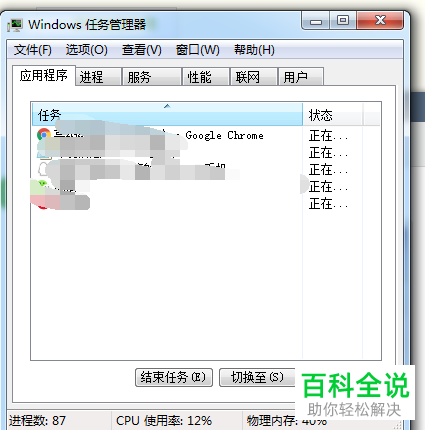
4. 第四步根据下图箭头所指,找到并选中需要关闭的应用程序,接着点击【结束任务】选项即可。

5. 最后根据下图所示,还可以在搜索框中输入【任务管理器】,接着在弹出的搜索结果中点击【使用任务管理器查看运行进程】,按照需求关闭应用程序即可。

以上就是如何打开电脑任务管理器关闭应用程序的方法。
赞 (0)

